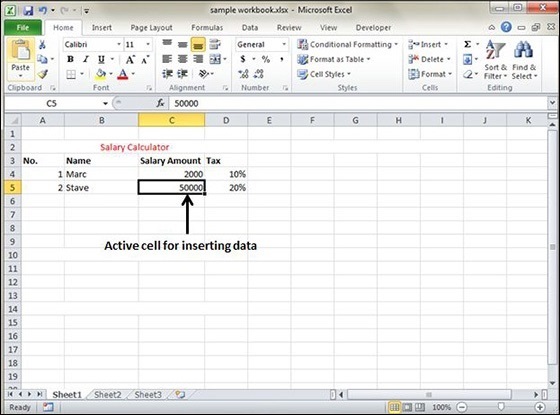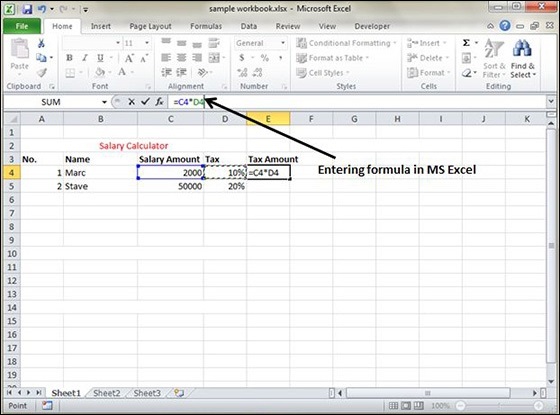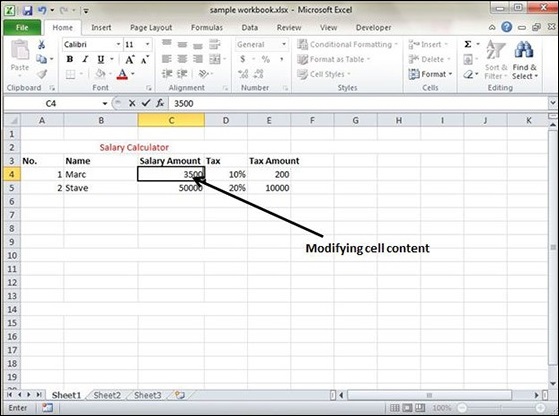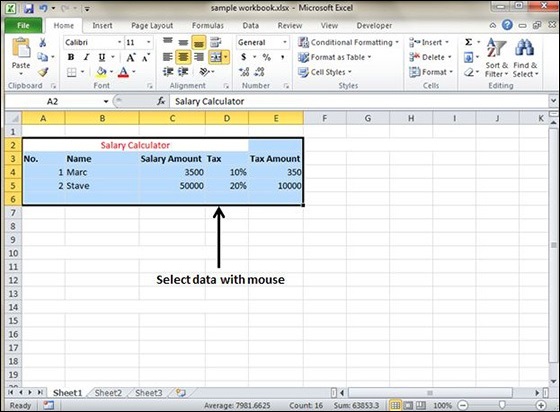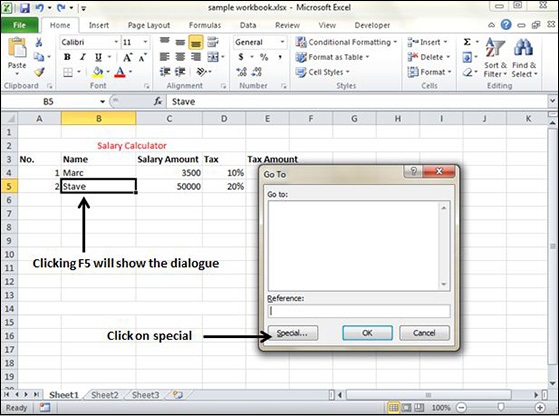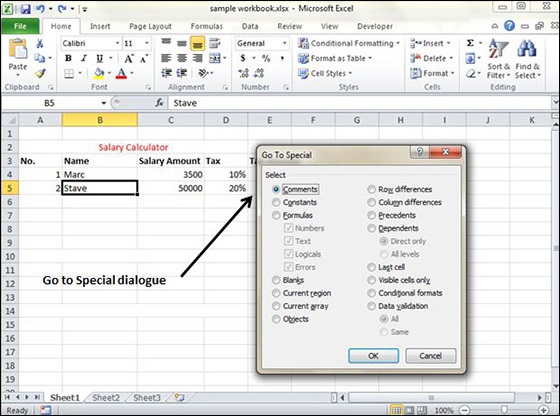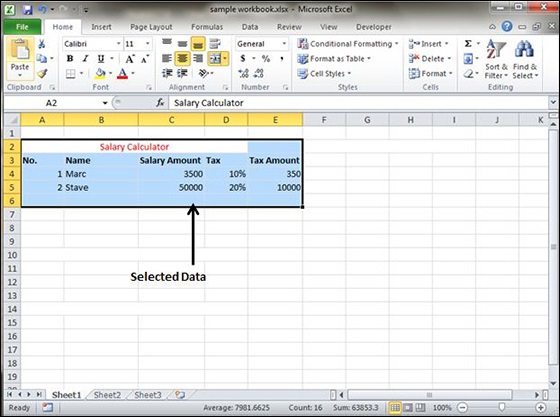الجزء السادس من هذه السلسله سنشرح فيه طريقه إدخال وتحديد البيانات في برنامج Excel ننصح بمشاهده الدليل التمهيدي والمقدمه التي قمنا بشرح كل نوافذ الExcel وستجد روابط مباشره لباقي الاجزاء من هنا
في MS Excel ، يوجد 1048576 * 16384 خلية. يمكن أن تحتوي خلية MS Excel على نص أو قيمة رقمية أو صيغ. يمكن أن تحتوي خلية MS Excel على 32000 حرف كحد أقصى.
إدخال البيانات
ل إدخال البيانات في MS Excel و مجرد تفعيل النص نوع من الخلايا أو عدد ودخول الصحافة أو مفاتيح التنقل.
إدخال الصيغة
لإدخال الصيغة في MS Excel ، انتقل إلى شريط الصيغة ، وأدخل الصيغة ثم اضغط على مفتاح الإدخال أو التنقل. انظر لقطة الشاشة أدناه لفهمها.
تعديل محتوى الخلية
لتعديل محتوى الخلية فقط قم بتنشيط الخلية ، وأدخل قيمة جديدة ثم اضغط على مفتاح الإدخال أو التنقل لرؤية التغييرات. انظر لقطة الشاشة أدناه لفهمها.
 أبس رار |تحميل برامج موقع مختص بتحميل البرامج والتطبيقات والألعاب المجانية
أبس رار |تحميل برامج موقع مختص بتحميل البرامج والتطبيقات والألعاب المجانية